Πώς να επαναφέρετε τις ρυθμίσεις του επεξεργαστή στις εργοστασιακές ρυθμίσεις. Πώς να επαναφέρετε τις ρυθμίσεις του BIOS στις εργοστασιακές προεπιλογές.
Η επαναφορά του BIOS στις εργοστασιακές ρυθμίσεις του υπολογιστή μπορεί να είναι χρήσιμη σε μερικές περιπτώσεις - όταν το ενημερωμένο BIOS αρνείται να λειτουργήσει σωστά και πρέπει να επιστραφεί παλιά έκδοση, ή όταν απαιτείται να εγκαταστήσετε ένα εντελώς νέο λογισμικού. Είναι αδύνατο να πραγματοποιήσετε επαναφορά του BIOS στις εργοστασιακές ρυθμίσεις μέσω των μέσων του ίδιου του λειτουργικού συστήματος. Αλλά υπάρχουν αρκετοί άλλοι τρόποι που περιγράφονται παρακάτω.
Ο πρώτος τρόπος
Για επαναφορά, μεταβείτε στο μενού του BIOS. Μπορείτε να το κάνετε αυτό προτού εκκινήσετε το λειτουργικό σύστημα του υπολογιστή. Στην πρώτη οθόνη εκκίνησης, η οποία παρέχει γενικές πληροφορίες για το σύστημα, πρέπει να πατήσετε ένα ειδικό κουμπί. Σε όλους τους υπολογιστές είναι διαφορετικό - εξαρτάται από τον κατασκευαστή της μητρικής πλακέτας. Βασικά, αυτό είναι DEL ή οποιοδήποτε από F2 σε F12. Μπορείτε να βρείτε το ακριβές κουμπί από την τεκμηρίωση για τον υπολογιστή ή την πρώτη οθόνη εκκίνησης.
Μόλις στο μενού του Bios, δεν πρέπει να πανικοβληθείτε αμέσως από την άγνοια πολλών στοιχείων και ακατανόητων αγγλικών επιγραφών. Μας ενδιαφέρει η τελευταία καρτέλα Έξοδος. Πηγαίνουμε σε αυτό με τη βοήθεια βέλη στο πληκτρολόγιο (έτσι εφαρμόζονται όλοι οι έλεγχοι στο Bios). Στο μενού βρίσκουμε προεπιλεγμένες ρυθμίσεις φόρτωσης, πράγμα που προϋποθέτει τη χρήση εργοστασιακών ρυθμίσεων. Επιλέξτε "OK" και επανεκκινήστε τον υπολογιστή.
Ο δεύτερος τρόπος
Υπάρχουν φορές που ο υπολογιστής αρνείται εντελώς να εργαστεί για διάφορους λόγους που σχετίζονται με νέο υλικολογισμικό Biosa. Σε αυτήν την περίπτωση, η επαναφορά του Bios θα έχει μέσω της μηχανικής επίδρασης στη μητρική πλακέτα. Σε σταθερό υπολογιστή και φορητό υπολογιστή, οι λειτουργίες επαναφοράς είναι διαφορετικές.
Για έναν φορητό υπολογιστή:
- Ανοίξτε το πίσω κάλυμμα, κάτω από το οποίο υπάρχουν κάρτες RAM.
- Τραβήξτε τα έξω.
- Κάτω από αυτά, βρείτε επαφές με την υπογραφή του JCMOS.
- Κλείστε τις επαφές με ένα κατσαβίδι. Σε αυτό το σημείο, συνδέστε το καλώδιο τροφοδοσίας στο φορητό υπολογιστή (η μπαταρία πρέπει να απουσιάζει αυτή τη στιγμή) και ενεργοποιήστε τον υπολογιστή.
- Περιμένετε 30 δευτερόλεπτα χωρίς να διακόψετε τις επαφές και να απενεργοποιήσετε το φορητό υπολογιστή.
Την επόμενη φορά που θα ενεργοποιήσετε τις ρυθμίσεις Bios θα είναι ήδη εργοστασιακές ρυθμίσεις.

Σημαντικό: στους σύγχρονους φορητούς υπολογιστές, οι επαφές αντικαθίστανται με ένα ειδικό κουμπί, το οποίο απλοποιεί την επαναφορά.
Πώς να επαναφέρετε τις προεπιλεγμένες ρυθμίσεις του BIOS σε επιτραπέζιο υπολογιστή:
- Στη μητρική πλακέτα, βρείτε έναν βραχυκυκλωτήρα με το CMOS υπογραφής CLR και κλείστε τις επαφές για 10 δευτερόλεπτα.
- Αν το μητρική πλακέτα νέο, τότε ο βραχυκυκλωτήρας μπορεί να αντικατασταθεί με ένα κουμπί.
- Ενεργοποιήστε τον υπολογιστή, μεταβείτε στο Bios και δείτε τις εργοστασιακές ρυθμίσεις.
Μπορείτε να επαναφέρετε το BIOS στις εργοστασιακές ρυθμίσεις αφαιρώντας την μπαταρία. Σε αυτήν την περίπτωση, μετά την ενεργοποίηση του υπολογιστή, θα πρέπει να ρυθμίσετε ξανά την ώρα και την ημερομηνία. Συνιστάται επίσης η αλλαγή της μπαταρίας κάθε φορά που εκτοξεύεται. Η αξία του είναι μικρή και η αξία είναι τεράστια.

Αφού εξοικειωθείτε με όλους τους τρόπους επαναφοράς του BIOS, μπορείτε εύκολα να εκτελέσετε μια παρόμοια διαδικασία στον υπολογιστή σας ή να βοηθήσετε κάποιον με αυτό το πρόβλημα.
Πώς μπορώ να επαναφέρω το BIOS στις εργοστασιακές ρυθμίσεις στον υπολογιστή μου ή στο laptop μου και γιατί θα ήταν απαραίτητο;
Γιατί να πετάξετε το BIOS;
- επαναφέρετε τον κωδικό BIOS
- επαναφέρετε τις ρυθμίσεις για ανεπιτυχή overclocking (overclocking)
- αποτυχία του υπολογιστή να ενεργοποιηθεί (μαύρη οθόνη, "άπειρη" επανεκκίνηση κ.λπ.)
Πώς να επαναφέρετε το BIOS στις εργοστασιακές ρυθμίσεις
Αφαιρέστε την μπαταρία
Αποσυνδέστε τον υπολογιστή αποσυνδέοντας τον από την πρίζα. Βρείτε την μπαταρία με τη μορφή ενός tablet στη μητρική πλακέτα και τραβήξτε την έξω για λίγα λεπτά. Επιταχύνετε τη διαδικασία πιέζοντας το κουμπί τροφοδοσίας για 15-20 δευτερόλεπτα. Στη συνέχεια, αντικαταστήστε την μπαταρία.
Επαναφορά του BIOS με έναν βραχυκυκλωτήρα στον πίνακα
Ένας άλλος αξιόπιστος τρόπος είναι να κλείσετε το jumper στη σωστή θέση στις καρφίτσες. Συχνά αυτές οι επαφές βρίσκονται δίπλα στην μπαταρία, αλλά όχι πάντα. Ο πίνακας μπορεί να έχει τους ακόλουθους χαρακτηρισμούς: CLR_CMOS, CLR_TC, CCMOS, CLRMOS ή JBAT.
Η εικόνα δείχνει ότι ο βραχυκυκλωτήρας κλείνει τις επαφές 1-2 και η επαφή 3 είναι ελεύθερη. Για να επαναφέρετε το BIOS, πρέπει να αναδιατάξετε το jumper έτσι ώστε να κλείνει τις επαφές 2-3 για μερικά δευτερόλεπτα. Στη συνέχεια, πρέπει να επιστρέψετε το jumper στην αρχική θέση (1-2).
Μερικές φορές στον πίνακα δεν υπάρχουν τρεις επαφές, αλλά δύο. Σε αυτή την περίπτωση, απλά πρέπει να κλείσετε το jumper τους για λίγα δευτερόλεπτα, και στη συνέχεια να αφαιρέσετε το jumper.
Επαναφορά του BIOS στο μενού ρυθμίσεων
Αυτή η δυνατότητα βρίσκεται στις ρυθμίσεις οποιουδήποτε BIOS. Για να μπείτε στο BIOS είναι πιο συχνά χρησιμοποιείται το κουμπί είναι το Delete ή F2, αλλά μπορεί επίσης να είναι F10, ή Esc και σε σπάνιες περιπτώσεις, F1, F3, ή ένα συνδυασμό πλήκτρων.
Στο διαφορετικούς υπολογιστές Το BIOS ενδέχεται να διαφέρει, αλλά η αρχή είναι η ίδια παντού - επιλέξτε το επιθυμητό στοιχείο και, στη συνέχεια, επιβεβαιώστε και αποθηκεύστε τις ρυθμίσεις.
Το BIOS ενός άλλου υπολογιστή μπορεί να φαίνεται διαφορετικό και στην ερώτηση επιβεβαίωσης μπορεί να χρειαστεί να πατήσετε το πλήκτρο "Y" και στη συνέχεια "Enter".
Στη συνέχεια, όπως στο πρώτο παράδειγμα, θα πρέπει να αποθηκεύσετε τις ρυθμίσεις.
BIOS - ξεχωριστό firmware ενσωματωμένη στη μητρική πλακέτα, η οποία είναι υπεύθυνη για ένα αρκετά ευρύ φάσμα εργασιών: καθορίζει ορισμένες ρυθμίσεις του υπολογιστή, συναντά και τον έλεγχο των συνδεδεμένων συσκευών, οι έλεγχοι σχετικά με την απόδοση των εκτοξεύσεων συστήματος λειτουργικό σύστημα και ούτω καθεξής. Σε αυτή την περίπτωση, αν, για παράδειγμα, ως αποτέλεσμα της απρόσεκτη ενέργειες ρυθμίσεις του BIOS έχουν σοβαρά αλλάξει, θα βοηθήσει στην επίλυση του προβλήματος της διαδικασίας επαναφοράς.
Επαναφορά ρυθμίσεων θα επαναφέρει το BIOS σε εργοστασιακή κατάσταση. Μια τέτοια διαδικασία είναι χρήσιμη σε περιπτώσεις όπου ένας υπολογιστής δεν λειτουργεί σωστά, αρνείται να τρέξει το λειτουργικό σύστημα και παίρνει πολλά άλλα προβλήματα με τη λειτουργία.
Επαναφέρετε τις ρυθμίσεις του BIOS
Ευτυχώς, για να επαναφέρετε το BIOS παρέχει τρεις επιλογές, καθένα από τα οποία μπορεί να είναι χρήσιμη σε μια δεδομένη κατάσταση.
Μέθοδος 1: εκτελεί επαναφορά μετά τη ρύθμιση
Αυτή η μέθοδος είναι η πιο απλή στην εφαρμογή της, αλλά μπορεί να βοηθήσει όχι πάντα, λες και ο υπολογιστής αρνείται να μπείτε στο BIOS, θα χρειαστεί να χρησιμοποιήσετε μία από τις μεθόδους που αναφέρονται παρακάτω.

Μέθοδος 2: εκτελώντας μια επαναφορά χρησιμοποιώντας ένα βραχυκυκλωτήρα
Ένας άλλος τρόπος, με την προϋπόθεση για την επαναρύθμιση BIOS, η οποία περιλαμβάνει ένα άνοιγμα τη μονάδα συστήματος να αποκτήσουν πρόσβαση στη μητρική πλακέτα.

Μέθοδος 3: εκτελώντας μια επαναφορά από τη χρήση μπαταριών
Η μητρική πλακέτα έχει μια ειδική μπαταρία που αποθηκεύει τις ρυθμίσεις του BIOS. Αφαίρεση και επανεγκατάσταση της μπαταρίας θα σας επιτρέψει να επαναφέρετε όλες τις ρυθμίσεις στις εργοστασιακές.

Και οι τρεις μέθοδοι αποτελεσματική. Πώς να επιλέξετε - θα αποφασίσει, με βάση την κατάσταση του υπολογιστή σας και τις δυνατότητές σας.
Switched κάτι λάθος στο BIOS ή το UEFI, και ως εκ τούτου έχουν ένα πρόβλημα με τον υπολογιστή σας. Αυτός πήρε λάθος στις ρυθμίσεις και δεν ξέρουν πώς να τα επιστρέψει από προεπιλογή. Ή ίσως ο υπολογιστής σας δεν ξεκινά μετά από αλλαγές στο BIOS. Σκεφτείτε πώς μπορείτε να επαναφέρετε τις ρυθμίσεις στις προεπιλεγμένες τιμές τους.
BIOS έχει άμεση επίπτωση στον υπολογιστή και τα επιμέρους συστατικά του. Μερικές φορές υπάρχουν στιγμές που χρειάζεται να αλλάξει κάτι - για να αλλάξετε τη λειτουργία οδήγησης, προσαρμόστε τις ρυθμίσεις του επεξεργαστή και τα παρόμοια. Μπορεί να συμβεί κάτι ρυθμίσετε λάθος, και δεν ξέρω πώς να επαναφέρετε τις αρχικές τιμές. Μερικές φορές ακόμα κι έτσι, ώστε ο υπολογιστής δεν μπορεί να εκκινηθεί - τι πρέπει να κάνουμε σε αυτή την κατάσταση;
Μέθοδος 1: Επαναφορά μέσω του BIOS / UEFI
Η καλύτερη επιλογή είναι να επαναφέρετε το BIOS στις εργοστασιακές ρυθμίσεις. Στη συνέχεια, όλες οι αλλαγές που κάνατε θα επαναρυθμιστούν και όλα θα λειτουργήσουν όπως πριν. Υπάρχουν διάφοροι τρόποι να το κάνετε αυτό. Εάν ο υπολογιστής είναι ενεργοποιημένος, μπορείτε να μεταβείτε στο BIOS και να επαναφέρετε τις προεπιλεγμένες ρυθμίσεις. Διαφορετικά, αν δεν μπορείτε να μπείτε στο BIOS, πρέπει να το επεξεργαστείτε με μη αυτόματο τρόπο.
Εάν ο υπολογιστής είναι ενεργοποιημένος, η πρώτη οθόνη εμφανίζει πληροφορίες σχετικά με το κλειδί, μέσω του οποίου μπορείτε να ρυθμίσετε. Κατά κανόνα, αυτά είναι τα πλήκτρα Del ή F2.
Αυτές οι λειτουργίες είναι υπεύθυνες για την επαναφορά των προεπιλεγμένων τιμών. Εκτελέστε ένα από αυτά και, στη συνέχεια, κλείστε το BIOS κάνοντας κλικ στο "Αποθήκευση και επανεκκίνηση".
Εάν έχετε ένα ελαφρώς διαφορετικό παράθυρο του BIOS, δώστε προσοχή στις επιλογές όπως "Φόρτωση προεπιλογών BIOS", "Επαναφορά στις προεπιλεγμένες ρυθμίσεις" ή κάτι τέτοιο. Στη συνέχεια, αποθηκεύστε τις αλλαγές και επανεκκινήστε το BIOS.
Ωστόσο, η ίδια κατάσταση με την ανάκαμψη, και στην περίπτωση της UEFI, διαφέρει μόνο στο γραφικό παράθυρο, το οποίο είναι πιο εκτεταμένο. Πηγαίνουμε στο κύριο παράθυρο UEFI και αναζητούμε την επιλογή επαναφοράς στις εργοστασιακές τιμές.
Συνήθως, αυτή η επιλογή βρίσκεται στην καρτέλα «Έξοδος» ή εμφανίζεται όταν βγείτε από το UEFI - για να επαναφέρετε τις εργοστασιακές ρυθμίσεις, κάντε κλικ στο «Load UEFI προεπιλεγμένες ρυθμίσεις» και να τα αποθηκεύσετε πριν την έξοδο από την διαμόρφωση.
Μέθοδος 2: Επαναφέρετε τις ρυθμίσεις χρησιμοποιώντας το jumper στη μητρική πλακέτα
Εάν δεν μπορείτε να εισάγετε το BIOS σε επιτραπέζιο υπολογιστή, μπορείτε να το επαναφέρετε χρησιμοποιώντας το jumper CMOS στη μητρική πλακέτα. Χρησιμοποιείται για την επαναφορά στις προεπιλεγμένες τιμές.
Βρείτε ένα jumper στη μητρική πλακέτα, σχεδιασμένο να επαναφέρει το BIOS. Συνήθως ορίζεται ως Clear, CLR, CLRCMOS ή κάτι παρόμοιο. Στον υπολογιστή που έχει απενεργοποιηθεί, πρέπει να επαναφέρεται από τις επαφές 1-2 στο 2-3 για περίπου ένα λεπτό. Στη συνέχεια, οι ρυθμίσεις θα επαναρυθμιστούν.
Ένας άλλος τρόπος για να επαναφέρετε τις ρυθμίσεις στο εργοστάσιο είναι να αφαιρέσετε την μπαταρία από την υποδοχή στη μητρική πλακέτα. Είναι υπεύθυνη για την αποθήκευση των ρυθμίσεων του BIOS και του ρολογιού του συστήματος. Αφαιρέστε το για μερικά δευτερόλεπτα και τοποθετήστε το ξανά, έτσι ώστε οι ρυθμίσεις να επαναφέρονται στις προεπιλεγμένες τιμές.
Εάν ο υπολογιστής είναι ασταθής, μπορείτε να βοηθήσετε μερικές συμβουλές σχετικά με τον τρόπο επαναφοράς του BIOS. Προβλήματα προκύπτουν ως αποτέλεσμα εσφαλμένης ρύθμισης του BIOS ή βλάβης λογισμικού. Με όρους, διαιρούμε τη διαδικασία μηδενισμού σε δύο προσεγγίσεις, ανάλογα με το πρόβλημα: λογισμικό και εγχειρίδιο.
Στις ρυθμίσεις CMOS, βρείτε το στοιχείο που είναι υπεύθυνο για την επαναφορά των προεπιλεγμένων ρυθμίσεων. Ονομάζεται BIOS προεπιλογών φόρτωσης, Φόρτωση προεπιλεγμένων προεπιλογών ή κάτι παρόμοιο. Βρίσκεται σε ξεχωριστό στοιχείο μενού ή εμφανίζεται πάντα στο κάτω μέρος του παραθύρου βοήθειας. Όλα εξαρτώνται από το αν είναι AMI ή AWARD, τα οποία έχουν διαφορετική εμφάνιση, όνομα και θέση των στοιχείων του μενού.
Αφού βρείτε αυτή την επιλογή, πατήστε το πλήκτρο εισαγωγής F5, F6, F9, F11, F12. Στη συνέχεια θα σας προσφερθεί να επιβεβαιώσετε τις αλλαγές, πληκτρολογήστε το πλήκτρο Y ή επιλέξτε OK και πατήστε ENTER.
Όταν κάνετε όλες τις ενέργειες, βεβαιωθείτε ότι έχετε αποθηκεύσει τις αλλαγές. Για αυτό, τα κλειδιά αποθήκευσης και εξόδου και F10 είναι υπεύθυνα. Ο υπολογιστής θα επανεκκινήσει και οι ρυθμίσεις θα τεθούν σε ισχύ.
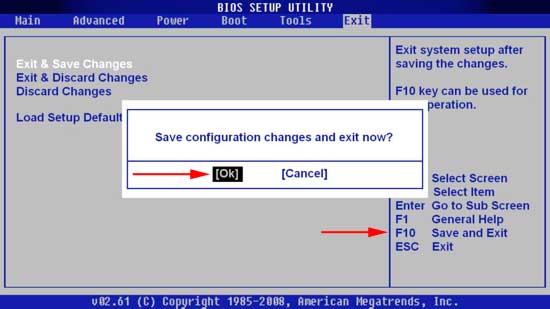
Υπάρχουν καταστάσεις όπου εμφανίζονται δυσλειτουργίες αμέσως μετά την ενεργοποίηση του υπολογιστή. Επομένως, δεν υπάρχει καμία πιθανότητα επαναφέρετε τις ρυθμίσεις του BIOS. Υπάρχουν διάφορες εναλλακτικές ενέργειες που σχετίζονται με το εγχειρίδιο.
Οι συστάσεις που περιγράφονται παρακάτω είναι καθολικές. Κατάλληλο για τέτοιες μητρικές πλακέτες όπως asus, asrock, gigabyte. Σύμφωνα με την αρχιτεκτονική, είναι παρόμοια, αλλά διαφέρουν στη διάταξη των στοιχείων. Στη συνέχεια, εξετάστε ποια στοιχεία χρειαζόμαστε.
Συνιστάται να ελέγξετε την τεκμηρίωση της μητρικής πλακέτας πριν ακολουθήσετε τα παρακάτω βήματα. Αυτό θα σας προστατεύσει από ανεπιθύμητες συνέπειες. Θα προτιμήσετε τον εαυτό σας καλύτερα στις ενέργειές σας.
1 τρόπος. Βεβαιωθείτε ότι έχετε αποσυνδέσει τον υπολογιστή. Όταν ο υπολογιστής βρίσκεται στο δίκτυο, υπάρχει επίσης μια μικρή αύξηση ενέργειας, η οποία θα αποτρέψει την επαναφορά του BIOS.
Αφαιρέστε το πλαϊνό κάλυμμα. Ελέγξτε προσεκτικά τη μητρική πλακέτα. Εδώ θα χρειαστεί να βρούμε επαφές που κλείνουν με ένα jumper (jumper). Δίπλα στην οποία είναι γραμμένα τα Clear_CMOS, CLR_CMOS, CSMOS ή με άλλο τρόπο, περισσότερα στην περιγραφή του συμβουλίου σας.
Υπάρχουν 3 επαφές, τα πρώτα δύο από τα οποία είναι κλειστά από έναν βραχυκυκλωτήρα. Σπρώξτε το βραχυκυκλωτήρα στις επαφές 2-3 για 15 δευτερόλεπτα και, στη συνέχεια, μετακινήστε το βραχυκυκλωτήρα.

Εάν υπάρχουν μόνο δύο επαφές και δεν έχουν βραχυκύκλωμα, συντομεύστε τους με μεταλλικό αντικείμενο, για παράδειγμα, ένα κατσαβίδι.

2 τρόπο. Εάν έχετε μια σύγχρονη μητρική πλακέτα, μπορεί να εξοπλιστεί με ένα ειδικό κουμπί για μηδενισμός του BIOS, η οποία υπογράφεται ως CLR CMOS. Εντοπίστε και κρατήστε το για λίγα δευτερόλεπτα για να επαναφέρετε τις ρυθμίσεις στις εργοστασιακές ρυθμίσεις.

3 τρόπο. Δεν είναι μια πολύ αξιόπιστη μέθοδος. Είναι απαραίτητο να αφαιρέσετε την μπαταρία CMOS, τουλάχιστον 10 λεπτά ή και περισσότερο. Γι 'αυτό η μέθοδος αυτή δεν μπορεί να φέρει το επιθυμητό αποτέλεσμα. Ποιος θέλει να περιμένει λίγες ώρες; Μερικές φορές χρειάζεται πολύς χρόνος για την επαναφορά των παραμέτρων.

Μετά την έκθεση, πρέπει να τοποθετήσετε την μπαταρία πίσω και να ξεκινήσετε τον υπολογιστή.
Μερικές φορές συμβαίνει ότι οι ιδιοκτήτες είναι έτοιμοι να ρίξουν τα μέρη τους. Θέλω να σας προειδοποιήσω για βιαστικά συμπεράσματα. Αρχικά, εκτελέστε μια λεπτομερή διάγνωση του σιδήρου σας. Συχνά τα προβλήματα δεν οφείλονται στην αποτυχία μεμονωμένων εξαρτημάτων, αλλά σε αποτυχίες λογισμικού.
Στην πράξη, ήταν τέτοιες ότι ο υπολογιστής ξεκίνησε, αλλά δεν υπήρχε παρά μια μαύρη οθόνη. Η σταδιακή αντικατάσταση των στοιχείων δεν στέφθηκε με επιτυχία. Το τελευταίο πράγμα που ήρθε στο μυαλό προσπαθήστε να επαναφέρετε το BIOS. Πραγματικά βοήθησε.

















